Gerenciar acesso de usuário
Introdução
Neste projeto, você vai aprender na prática como configurar algumas das funções básicas, mas tão úteis, de que as empresas precisam ao implementar o Salesforce, desde adicionar usuários e criar grupos do Chatter a modificar seu modelo de dados para dar conta das necessidades do negócio e automatizar processos para maximizar a eficiência.
Você verá instruções passo a passo sobre como fazer algumas funções importantes funcionarem para os membros da equipe do seu departamento de suporte ao cliente. Ao fazer estes exercícios, você aprenderá o que é possível fazer com a Salesforce Platform e alguns usos específicos. Vamos aos detalhes.
Iniciar um novo Trailhead Playground
Antes de começar, recomendamos vivamente a criação de um novo Trailhead Playground. Para fazer isso, role até à parte inferior desta página, clique nos três pontos ao lado de Launch (Iniciar) e selecione Create a Trailhead Playground (Criar um Trailhead Playground). Normalmente, leva de 3 a 4 minutos para que o Salesforce crie seu Trailhead Playground.
Nota: Sim, estamos falando de um Trailhead Playground totalmente novo! Se você estiver usando uma organização ou um playground existente, poderá ter problemas na hora de concluir este projeto.
Criar novos usuários
Bastam alguns cliques e você estará pronto para inserir as informações de um novo usuário na sua organização do Salesforce. Alguns campos são obrigatórios (como nome e email) e outros podem ser ignorados se não se aplicarem a determinado usuário.
Kenya Collins, a gerente do seu departamento de suporte ao cliente, pediu a você para adicionar os novos membros da sua equipe à sua organização. Vamos começar com a criação de um registro de usuário para Fumiko Suzuki, membro da equipe de suporte ao cliente no Japão. Use estes detalhes:
- Clique no ícone de engrenagem de configuração
 e selecione Setup (Configuração).
e selecione Setup (Configuração).
- Na caixa Quick Find (Busca rápida), insira
Users(Usuários) e selecione Users (Usuários).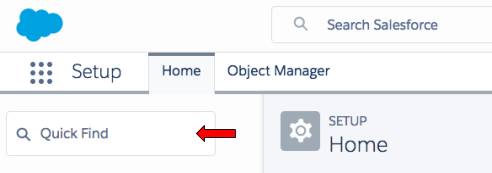
- Clique em New User (Novo usuário). Preencha o registro de novo usuário com estes detalhes:
Campo
Valor
First Name (Primeiro nome)
FumikoLast Name (Sobrenome)
SuzukiAlias
fsuzuE-mail
(insira um endereço de email)
Username (Nome de usuário)
(preenchido automaticamente com seu endereço de email; substitua-o usando a fórmula na caixa de anotações amarela acima)
Nickname (Apelido)
fsuzukiTitle (Cargo)
Customer Support Rep(Representante de suporte ao cliente)Department (Departamento)
Customer Support(Suporte ao cliente)Função
Customer Support, International (Suporte ao cliente, internacional)
User License (Licença do usuário)
Salesforce Platform
Profile (Perfil)
Usuário de plataforma padrão
- Em seguida, preencha suas informações de local e idioma, incluindo fuso horário.
- Fuso horário = (GMT +09:00) Japan Standard Time (Asia/Tokyo) (GMT +09:00) Horário do Japão [Ásia/Tóquio])
- Localidade = Japanese (Japan) (Japonês [Japão])
- Idioma = Japanese (Japonês)
- Clique em Save & New (Salvar e novo).
- Siga as mesmas etapas para adicionar o representante de suporte ao cliente americano Aaron Hartzler, mantendo as configurações de lugar e idioma padrão e usando estes detalhes:
Campo
Valor
First Name (Primeiro nome)
AaronLast Name (Sobrenome)
HartzlerAlias
ahart (preenchido automaticamente)
E-mail
(preencha seu próprio endereço de e-mail)
Username (Nome de usuário)
(preenchido automaticamente com seu endereço de email; substitua-o usando a fórmula na caixa de anotações amarela acima)
Nickname (Apelido)
ahartzlerTitle (Cargo)
Customer Support Rep(Representante de suporte ao cliente)Department (Departamento)
Customer Support(Suporte ao cliente)Função
Customer Support, North America (Suporte ao cliente, América do Norte)
User License (Licença do usuário)
Salesforce
Profile (Perfil)
Standard User (Usuário padrão)
- Clique em Save (Salvar).
Verificar seu endereço de email
Em uma etapa futura, você enviará um email de teste de dentro do Salesforce. O Salesforce exige que os usuários tenham um endereço de email verificado para poderem enviar emails pelo Salesforce, tais como envios para contatos ou leads. Então, enquanto estiver configurando usuários, essa será a altura perfeita para confirmar que seu endereço de email de usuário está sendo bem verificado.
- Em Setup (Configuração), clique em Users (Usuários).
- Clique em [your name] para abrir Advanced User Details (Detalhes de usuário avançados).
- Clique em [Verify] (Verificar) ao lado de seu endereço de email. Nota: Se já existir o termo [Verified] (Verificado) ao lado de seu endereço de email, então está tudo bem e você não precisa fazer mais nada.
- Clique em OK na janela pop-up.
- Verifique seu email e clique no link de verificação.
Agora que você configurou alguns usuários, passe para a próxima etapa a fim de ajudá-los a conversar.
